FlightGear 비행 시뮬레이터를 무료로 다운로드하세요 [재밌게 즐기세요]
![FlightGear 비행 시뮬레이터를 무료로 다운로드하세요 [재밌게 즐기세요] FlightGear 비행 시뮬레이터를 무료로 다운로드하세요 [재밌게 즐기세요]](https://tips.webtech360.com/resources8/r252/image-7634-0829093738400.jpg)
누구나 가끔은 휴식이 필요합니다. 흥미로운 게임을 찾고 있다면 Flight Gear를 한번 플레이해 보세요. 무료 멀티 플랫폼 오픈소스 게임입니다.
Linux PC에서 음악 파일에 태그를 지정하는 쉽고 간단한 방법을 찾고 계십니까? GabTag를 확인하세요! Linux에서 음악 파일 태그에 태그를 지정하고 수정하는 작업을 간단하게 만들어주는 매우 사용하기 쉬운 프로그램입니다!
이 가이드에서는 GabTag를 설치하는 방법을 보여줍니다. GabTag 앱으로 좋아하는 노래에 태그를 지정하는 방법도 알아보겠습니다!
GabTag 애플리케이션은 몇 가지 방법으로 Linux에서 사용할 수 있습니다. 프로그램을 사용하여 음악 파일에 태그를 지정하고 카탈로그화하는 방법을 살펴보기 전에 Linux PC에 앱을 설치하는 방법을 시연해야 합니다.
GabTag는 주로 Flatpak 응용 프로그램입니다. 개발자는 Ubuntu, Debian, Arch Linux 또는 기타 Linux OS용으로 프로그램을 패키징하는 데 신경을 쓰지 않았습니다. 앱이 태양 아래 있는 모든 주류 Linux OS에서 작동하도록 하려면 많은 시간과 노력이 필요합니다. 대신 Flatpak으로 출시되며 Flatpak 런타임을 설치할 수 있는 사람은 누구나 앱을 사용할 수 있습니다. 소프트웨어 자체를 컴파일하고 설치하는 것을 좋아하는 사람들도 소스 코드를 사용할 수 있습니다.
Linux PC에 GabTag 설치를 시작하려면 키보드에서 Ctrl + Alt + T 또는 Ctrl + Shift + T 를 눌러 터미널 창을 엽니다 . 여기에서 원하는 설치 방법에 해당하는 아래의 명령줄 설치 지침을 따르십시오.
Flathub 앱 스토어에서 GabTag 애플리케이션을 PC에 설치하려면 컴퓨터에 Flatpak 런타임을 설치해야 합니다. Flatpak 런타임을 설치하려면 터미널 창을 열고 "flatpak" 응용 프로그램을 검색한 다음 일반적으로 Linux PC에 프로그램을 설치하는 방식으로 설치합니다. 또는 Linux에서 Flatpak 런타임을 설정하는 방법에 대한 심층 자습서를 따르십시오 .
컴퓨터에서 Flatpak 런타임을 설정했으면 Flathub 앱 스토어를 구성할 차례입니다. 그렇게 하려면 아래 의 flatpak remote-add 명령을 사용하십시오 .
flatpak 원격 추가 --if-not-exists flathub https://flathub.org/repo/flathub.flatpakrepo
컴퓨터에 Flatpak으로 구성된 Flathub 앱 스토어를 사용하여 GabTag 설치를 시작할 수 있습니다. 아래 의 flatpak 설치 명령을 사용하여 GabTag 의 최신 릴리스를 설정합니다. 또는 Flathub의 GabTag 페이지로 이동하여 "설치" 버튼을 클릭하십시오. "설치"를 클릭하면 KDE Discover 또는 Gnome Software가 앱 설치를 시도합니다.
flatpak 설치 flathub com.github.lachhebo.Gabtag
Flathub의 팬이 아니고 앱을 직접 빌드하려는 경우 개발자의 GitHub 페이지 에서 GabTag의 최신 소스 코드를 얻을 수 있습니다 . 그러나 이것은 소스 코드이지만 기존의 설치 가능한 Linux 바이너리로 컴파일되지 않는다는 점을 이해하십시오. 대신 Flatpak으로 컴파일됩니다.
Flathub 릴리스가 작동하지 않는 경우에만 소스 코드를 통해 GabTag 설치를 시도해야 합니다. 자세한 내용은 여기를 클릭 하십시오 .
GabTag로 음악에 태그를 지정하려면 먼저 앱을 엽니다. 앱을 열려면 앱 메뉴에서 "GabTag"를 검색하고 클릭하십시오. 또는 터미널을 열고 아래 의 flatpak run 명령을 사용하여 시작하십시오. 그런 다음 GabTag가 열리면 아래의 단계별 지침에 따라 음악 파일에 태그를 지정합니다.
flatpak 실행 com.github.lachhebo.Gabtag
1단계: 앱의 왼쪽 상단 섹션에서 "열기" 버튼을 찾아 마우스로 클릭합니다. "열기"를 클릭하면 파일 브라우저가 나타납니다. 해당 파일 브라우저를 사용하여 태그를 지정하려는 PC의 음악 파일이 있는 폴더를 찾습니다.
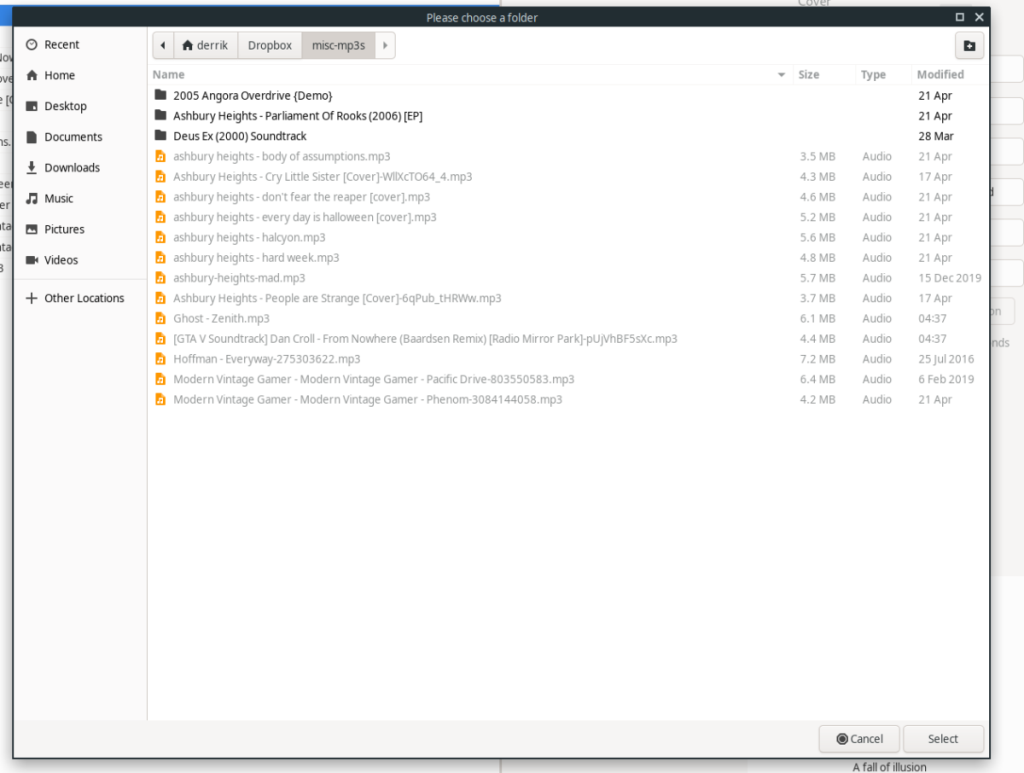
파일 브라우저에서 "선택"을 클릭하여 엽니다.
2단계: 왼쪽 사이드바에서 GabTag 앱을 사용하여 태그를 지정하려는 노래를 선택합니다. 노래를 선택하면 GabTag가 자동으로 관��� 태그 정보와 가사에 대해 인터넷을 확인합니다.
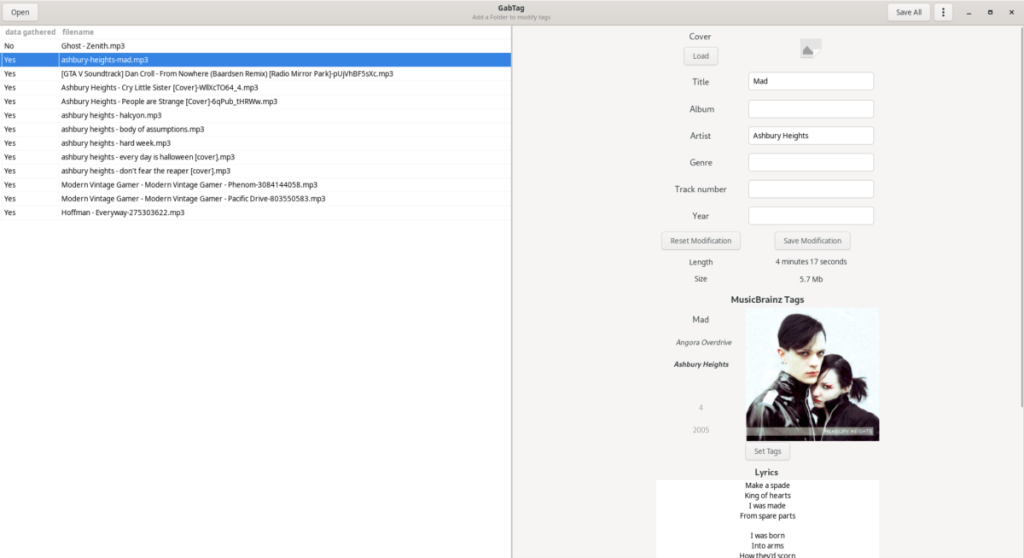
GabTag의 "MusicBrainz 태그" 섹션 아래에 있는 "태그 설정" 버튼을 마우스로 클릭합니다. "태그 설정" 버튼을 클릭하면 GabTag가 추적한 모든 정보를 노래에 할당하게 됩니다.
3단계: 노래의 정보 섹션으로 이동하여 GabTag 앱에서 추가하지 않았을 수 있는 모든 것을 편집합니다. 예를 들어, GabTag가 표지를 추가하지 않는 경우 앨범 표지를 수동으로 다운로드하고 표지 섹션 아래의 "로드"로 선택해야 할 수 있습니다.
4단계: 가사 아래로 스크롤하고(GabTag에 가사가 추가된 경우) "가사 설정" 버튼을 클릭하여 노래 가사를 설정합니다. GabTag가 가사를 추가하지 않은 경우 수동으로 추가해야 할 수도 있습니다.
5단계: 앱의 오른쪽 상단 섹션에서 "모두 저장" 버튼을 찾습니다. 그런 다음 마우스로 클릭하십시오. "모두 저장" 버튼을 선택하면 모든 수정 사항이 저장됩니다. 따라서 GabTag를 사용하여 15곡을 편집했다면 해당 노래 모두에 편집 내용이 저장됩니다.
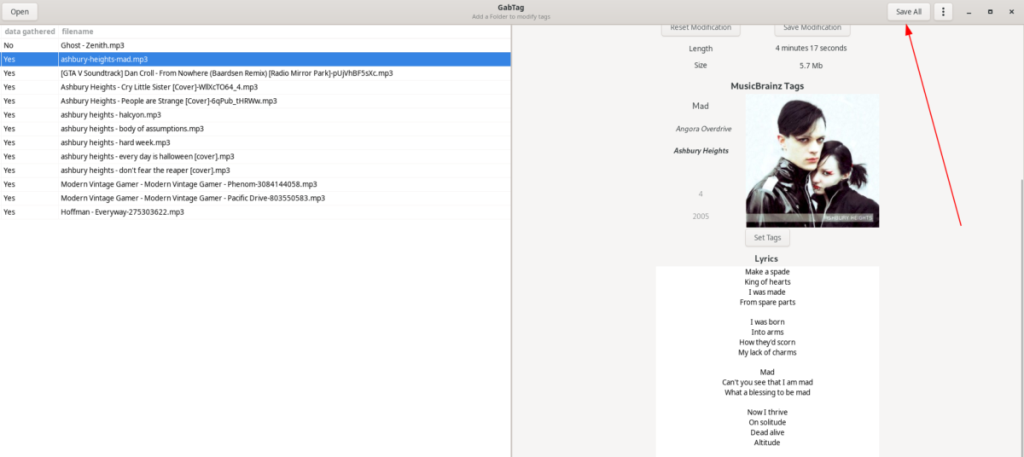
또는 개별 노래를 클릭하고 "수정 사항 저장"을 클릭하여 단일 노래의 태그 편집을 저장합니다.
GabTag가 음악에 태그를 지정하는 데 적합한 도구가 아닌 경우 MusicBrainz Picard를 사용해 보십시오.
누구나 가끔은 휴식이 필요합니다. 흥미로운 게임을 찾고 있다면 Flight Gear를 한번 플레이해 보세요. 무료 멀티 플랫폼 오픈소스 게임입니다.
MP3 Diags는 음악 오디오 컬렉션의 문제를 해결하는 최고의 도구입니다. MP3 파일에 태그를 지정하고, 누락된 앨범 커버 아트를 추가하고, VBR을 수정할 수 있습니다.
Google Wave와 마찬가지로 Google Voice는 전 세계적으로 큰 화제를 불러일으켰습니다. Google은 우리의 소통 방식을 바꾸는 것을 목표로 하고 있으며,
Flickr 사용자가 사진을 고화질로 다운로드할 수 있는 도구는 많지만, Flickr Favorites를 다운로드할 수 있는 방법이 있을까요? 최근에
샘플링이란 무엇입니까? 위키피디아에 따르면 "음반의 일부 또는 샘플을 가져와 악기나 기타 도구로 재사용하는 행위입니다.
Google 사이트는 사용자가 Google 서버에 웹사이트를 호스팅할 수 있도록 하는 Google의 서비스입니다. 하지만 한 가지 문제가 있습니다. 백업 기능이 내장되어 있지 않다는 것입니다.
Google Tasks는 캘린더, Wave, Voice 등과 같은 다른 Google 서비스만큼 인기가 없지만 여전히 널리 사용되고 있으며 사람들의 필수품입니다.
Ubuntu Live 및 DBAN 부팅 CD를 통해 하드 디스크 및 이동식 미디어를 안전하게 지우는 방법에 대한 이전 가이드에서 Windows 기반 디스크에 대해 설명했습니다.
Linux에서 Vivaldi 웹 브라우저를 일일 드라이버로 사용하십니까? 안전한 보관을 위해 브라우저 설정을 백업하는 방법을 알아보세요.
고정된 Gnome 데스크탑 세션을 수정하는 방법에 대한 가이드






![손실된 파티션 및 하드 디스크 데이터 복구 방법 [가이드] 손실된 파티션 및 하드 디스크 데이터 복구 방법 [가이드]](https://tips.webtech360.com/resources8/r252/image-1895-0829094700141.jpg)

